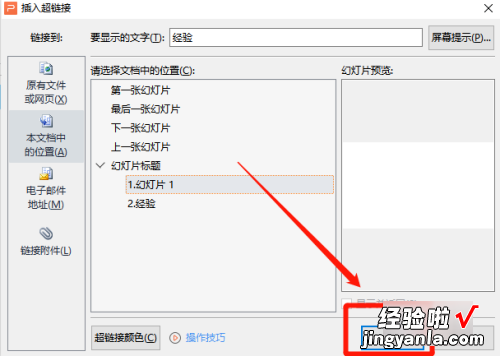经验直达:
- 怎么在ppt上插入链接
- ppt怎么插入链接
一、怎么在ppt上插入链接
在ppt中加入文件链接的方法如下:
1、首先打开ppt,然后点击插入;
2、接着点击对象;
3、在弹出的界面点击由文件创建 , 然后点击浏览;
4、之后点击选中一个word文档 , 然后点击插入;
5、插入后,点击勾选上链接,之后点击勾选上显示为图标 , 然后点击确定即可 。
MicrosoftOfficePowerPoint , 是微软公司的演示文稿软件 。用户可以在投影仪或者计算机上进行演示 , 也可以将演示文稿打印出来 , 制作成胶片,以便应用到更广泛的领域中 。利用MicrosoftOfficePowerPoint不仅可以创建演示文稿,还可以在互联网上召开面对面会议、远程会议或在网上给观众展示演示文稿 。MicrosoftOfficePowerPoint做出来的东西叫演示文稿,其格式后缀名为:ppt、pptx;或者也可以保存为:pdf、图片格式等 。2010及以上版本中可保存为视频格式 。演示文稿中的每一页就叫幻灯片 ,
二、ppt怎么插入链接
工具/原料:
联想YangTianM400e-06、Windows10、ppt11.1.0.11636.
1、打开插入栏
在ppt中选择要插入链接的内容,点开“插入”功能栏 。
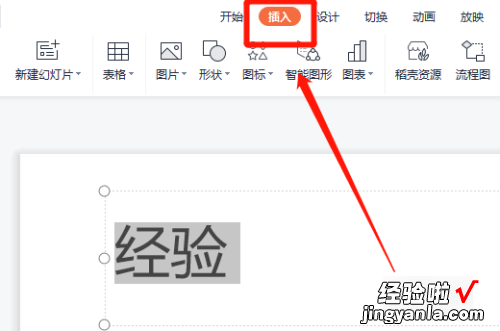
2、点开超链接列表
在插入功能栏,打开“超链接”下拉列表 。
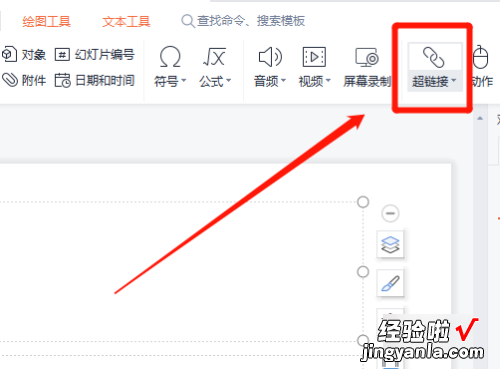
3、选文件或网页项
在超链接下拉列表中,选择“文件或网页”选项 。
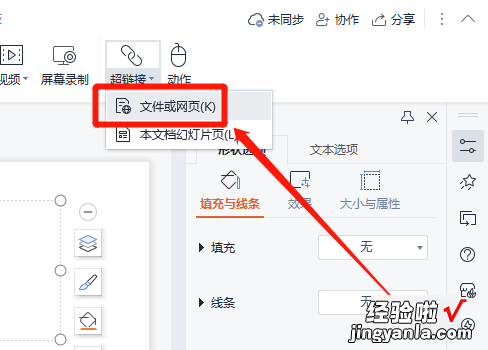
4、设置地址点确定
跳转到插入超链接界面,设置链接地址点击“确定”即可 。
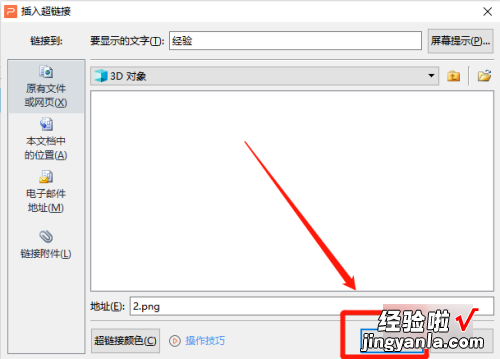
5、选本文档幻灯片
此外在超链接列表中 , 还可选择链接到“本文档幻灯片页”选项 。
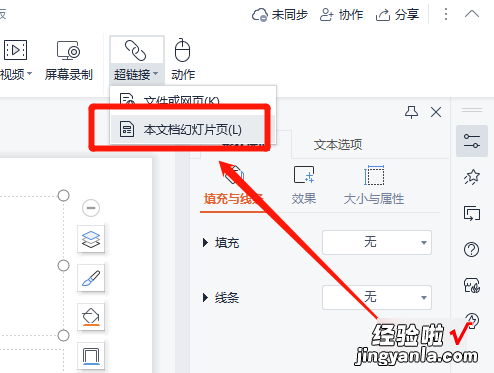
【ppt怎么插入链接 怎么在ppt上插入链接】6、选幻灯片点确定
选取要链接的幻灯片页,点击“确定”即可 。